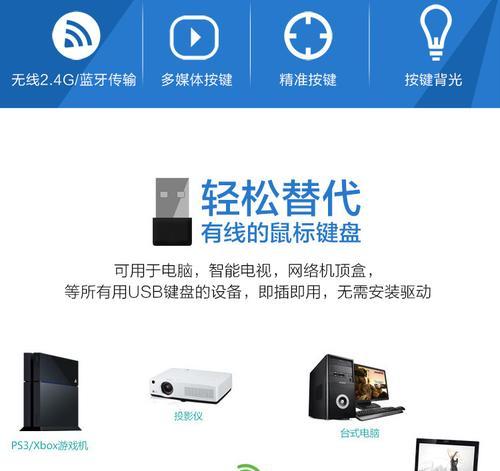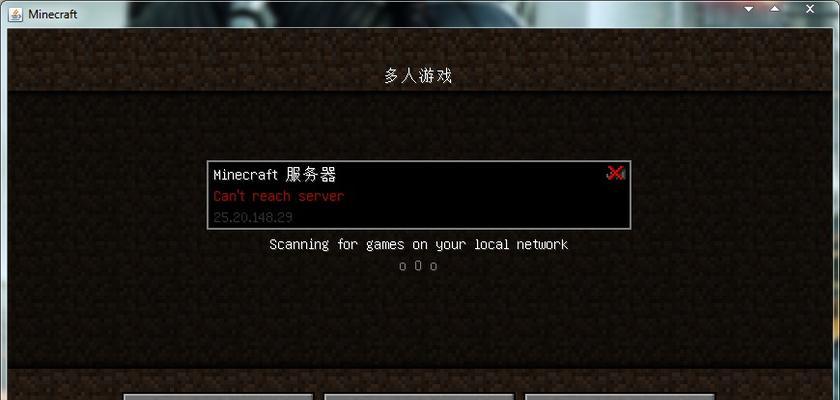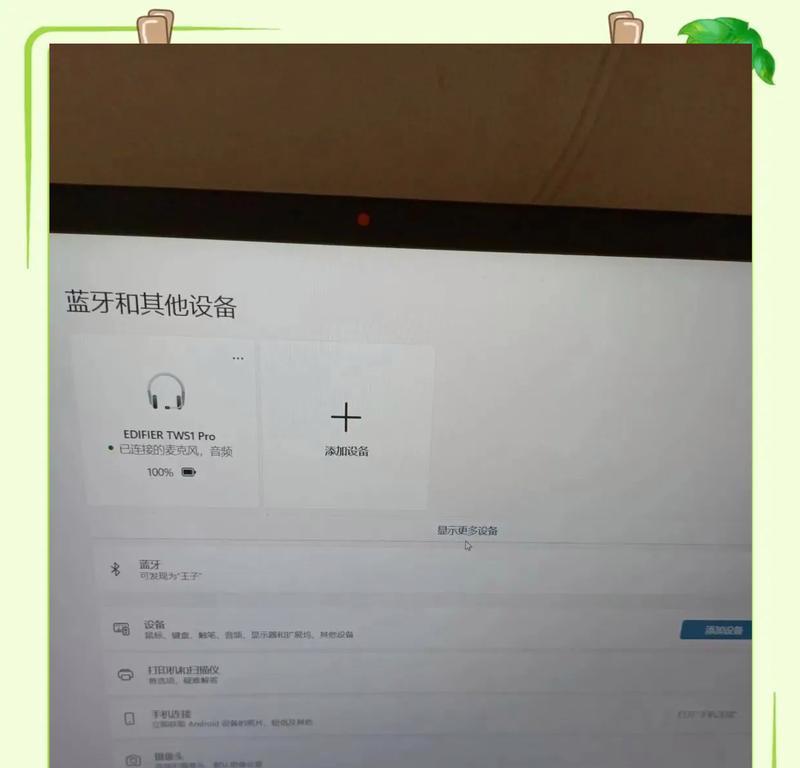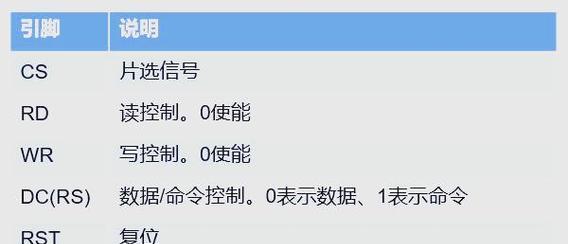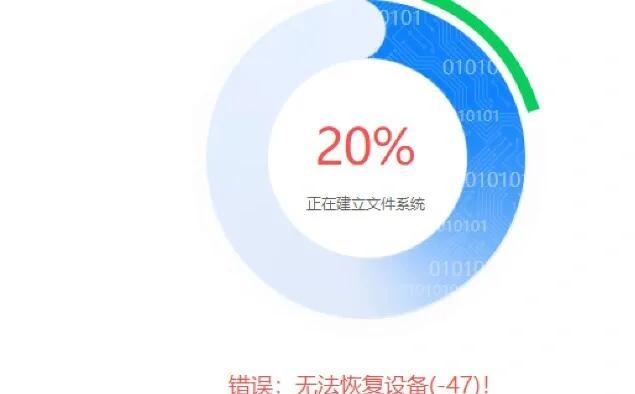随着科技的不断发展,无线蓝牙技术的应用越来越广泛。在过去,只有笔记本电脑和手机等移动设备才配备无线蓝牙功能,而台式电脑通常并不带有该功能。然而,对于使用台式电脑的用户来说,如果能够为台式电脑添加无线蓝牙功能,将会极大地提升使用体验。本文将详细介绍如何给台式电脑配备无线蓝牙功能,让你的台式电脑也能够享受便捷的无线连接。
文章目录:
1.确认电脑硬件支持无线蓝牙功能
2.购买适用于台式电脑的无线蓝牙适配器
3.插入无线蓝牙适配器到台式电脑的USB接口
4.安装无线蓝牙适配器的驱动程序
5.打开电脑系统设置界面,查看无线蓝牙适配器是否识别
6.开启台式电脑的无线蓝牙功能
7.打开手机或其他设备的蓝牙设置
8.在设备中搜索附近的蓝牙设备
9.在搜索结果中找到台式电脑的无线蓝牙适配器并进行配对
10.设置蓝牙连接的安全性选项
11.通过无线蓝牙连接传输文件和数据
12.尝试使用蓝牙耳机和音箱等外部设备
13.注意无线蓝牙适配器的信号覆盖范围
14.维护和保养台式电脑的无线蓝牙适配器
15.解决无线蓝牙连接中的常见问题
1.确认电脑硬件支持无线蓝牙功能。在开始给台式电脑添加无线蓝牙功能之前,首先要确认你的电脑硬件是否支持该功能。
2.购买适用于台式电脑的无线蓝牙适配器。如果你的电脑不带有无线蓝牙功能,那么你需要购买一个适用于台式电脑的无线蓝牙适配器。
3.插入无线蓝牙适配器到台式电脑的USB接口。将购买的无线蓝牙适配器插入到电脑的一个可用USB接口中。
4.安装无线蓝牙适配器的驱动程序。通常情况下,无线蓝牙适配器会随附驱动程序光盘。插入光盘并按照提示安装驱动程序。
5.打开电脑系统设置界面,查看无线蓝牙适配器是否识别。在电脑系统设置界面中,确认无线蓝牙适配器是否成功识别,并且没有任何错误提示。
6.开启台式电脑的无线蓝牙功能。在系统设置界面中,找到无线蓝牙选项,并将其开启。
7.打开手机或其他设备的蓝牙设置。在你想要连接的设备上,打开蓝牙设置界面。
8.在设备中搜索附近的蓝牙设备。在设备的蓝牙设置界面中,点击搜索按钮,让设备搜索附近的蓝牙设备。
9.在搜索结果中找到台式电脑的无线蓝牙适配器并进行配对。在搜索结果列表中,找到你的台式电脑的无线蓝牙适配器,并点击配对按钮。
10.设置蓝牙连接的安全性选项。在连接过程中,设备可能会要求你输入配对码或确认码等信息,根据需要进行设置。
11.通过无线蓝牙连接传输文件和数据。一旦配对成功,你就可以通过无线蓝牙连接来传输文件和数据了。
12.尝试使用蓝牙耳机和音箱等外部设备。除了文件传输,你还可以尝试使用蓝牙耳机、音箱等外部设备,让你的音频体验更加自由。
13.注意无线蓝牙适配器的信号覆盖范围。无线蓝牙适配器的信号覆盖范围有限,要保证良好的连接质量,最好将设备放置在合适的距离内。
14.维护和保养台式电脑的无线蓝牙适配器。定期清理无线蓝牙适配器的接口和表面,确保其正常工作。
15.解决无线蓝牙连接中的常见问题。如果在连接过程中遇到了问题,可以参考相关说明书或在线教程,解决常见问题。
通过购买适用于台式电脑的无线蓝牙适配器,并按照上述步骤进行操作,你可以给台式电脑配备无线蓝牙功能,实现与其他设备的便捷无线连接。无线蓝牙技术为你的台式电脑带来更多的可能性,让你的使用体验更加便利和高效。